Populaarsemad WhatsAppi näpunäited teie Androidis (09.15.25)
Kui mäletate, oleme teile juba andnud mõned kõige populaarsemad WhatsAppi trikid, mida saate oma Android-seadmes varem teha, kuid oleme siin, et pakkuda teile veel midagi! Kuna WhatsApp lisab iga natukese aja tagant uusi funktsioone, kipuvad nii kasutajad kui ka eksperdid avastama uusi näpunäiteid. Selles artiklis anname teile parimad WhatsAppi näpunäited, mida saate selle 2018. aasta eeliseid kasutada, et selle Android-i funktsioonidega pakitud sõnumsiderakendus täielikult maksimeerida.
1. Lugege sõnumeid võrgus ja viimati nähtud olekut muutmata 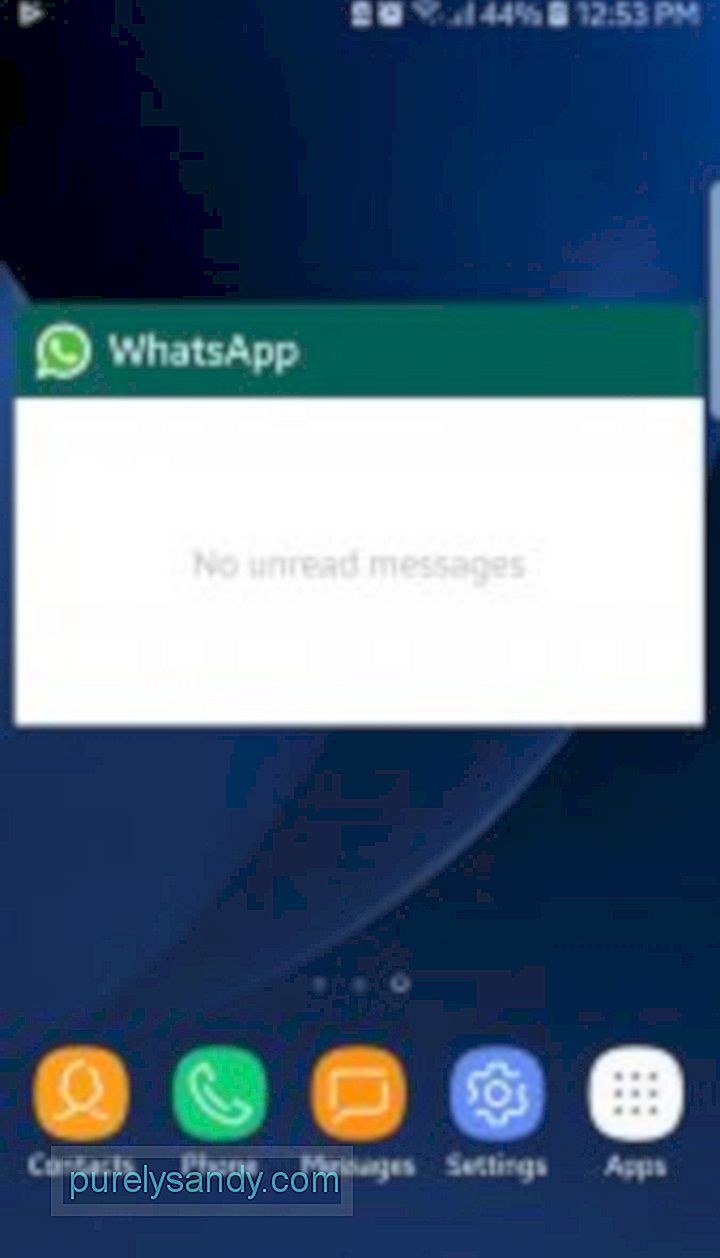
Igaüks, kes kasutab sõnumsiderakendusi, läbib selle korra, kus ta soovib säilitada rahu ja vaikust ning jääda võrguühenduseta sõprade ja pereliikmete silmis, kui nad üritavad neid veebis jõuda, kuid tunnevad siiski tungi sõnumeid lugeda. Kui oleks vaid viis, kuidas saaksite oma WhatsAppi sõnumeid lugeda ilma, et neid võrgus näeksite, eks? Noh, koefitsiendid on teie kasuks, kuna saate seda tegelikult teha. Trikk seisneb vidina WhatsApp kasutamises. Selle avakuval saate lugeda kõiki uusi saadetud sõnumeid, nagu need vidinas kuvatakse. Vidina WhatsApp installimiseks, mis kuvab teie Androidi avaekraanil uusi sõnumeid, toimige järgmiselt.
- Vajutage seadme avaekraani mis tahes tühja kohta pikalt.
- Puudutage vidinate sahtlit. Otsige üles vidin WhatsApp, millel on sõnumite eelvaated.
- Hoidke vidinat ja lohistage see oma avalehele.
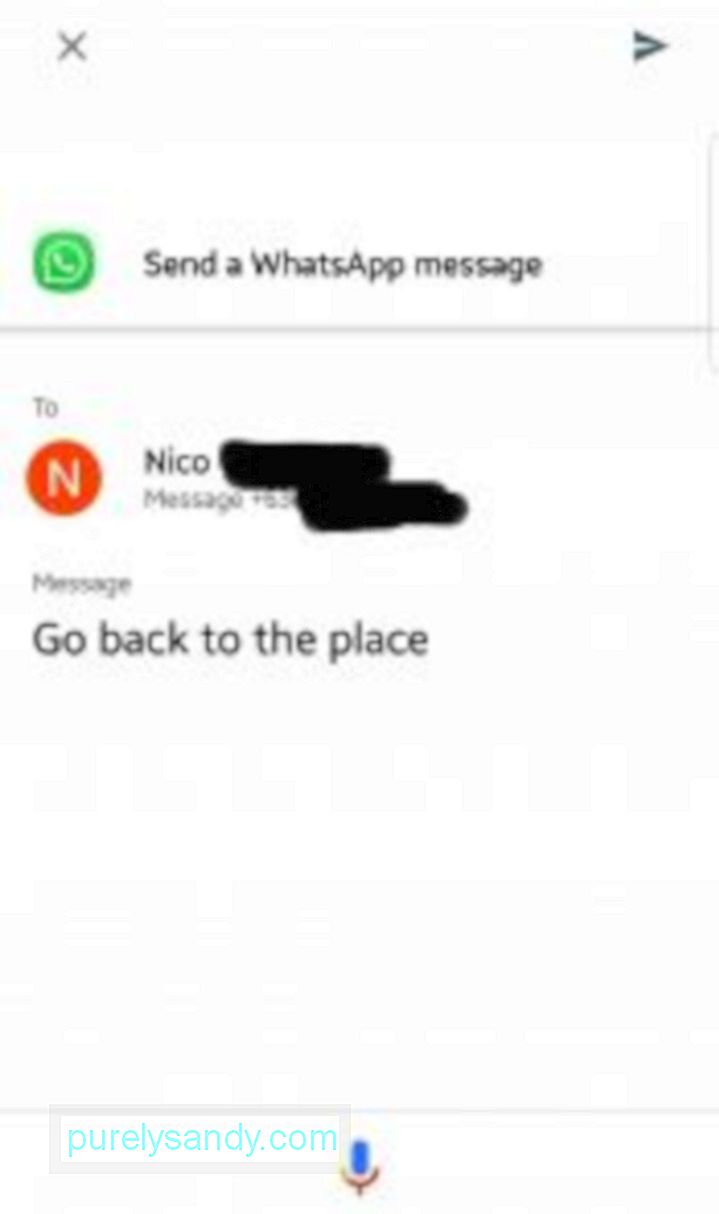
Kui saate teada, et WhatsAppi sõnumeid on võimalik lugeda ilma, et näete ennast võrgus, hindate tõenäoliselt ka seda trikki: sõnumi saatmine ilma WhatsAppi tegelikult avamata ning võrgu- ja viimati nähtud oleku muutmine. Kuidas seda teha? Loomulikult Google'i assistendi abiga.
- Esmalt seadistage Google'i assistent, kui te pole seda veel teinud.
- Käivitage Google'i assistent, hoides oma seadme nupp Avaleht.
- Öelge assistendile käsk järgmiselt: „Saada WhatsAppi sõnum Jane Joele.”
- Assistent palub teil sõnumi dikteerida. Kui olete lõpetanud, küsib assistent enne sõnumi saatmist teie kinnitust. Öelge lihtsalt: "OK."
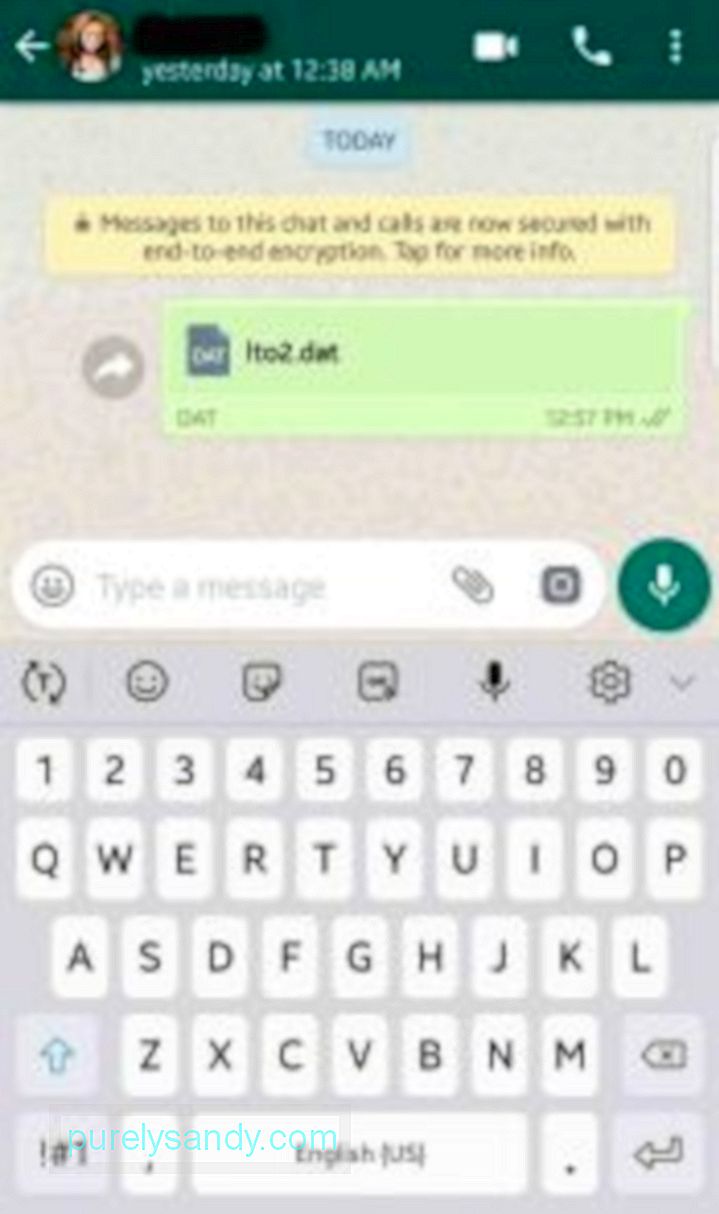
Just eelmisel aastal lisas WhatsApp funktsionaalsuse, mis võimaldab kasutajatel jagada igat tüüpi faile, sealhulgas APK-sid ning ZIP- ja RAR-faile. Alustamiseks toimige lihtsalt järgmiselt.
- Alustage vestlust kontaktiga, kellele soovite faili saata.
- Puudutage vestlusaknas manuseikooni, mida tähistab kirjaklamber.
- Loendist suvanditest valige Dokument. Teid suunatakse teie seadmesse salvestatud failide ja dokumentide loendisse.
- Valige fail, mille soovite saata, ja seejärel puudutage hüpikdialoogil SAADA.
Peale APK-de ja ZIP-de , võimaldab see funktsioon saata ka tihendatud fotosid ja videoid. Nii saate meediumifaile saata nende algse eraldusvõime ja suurusega.
Kasutajatele on tavaline, et WhatsApp saab teateid tundmatutelt numbritelt. Nende tundmatute numbrite tuvastamiseks võite kasutada selliseid rakendusi nagu Truecaller, kuid nüüd saate kasutada ka WhatsAppi sarnast sisseehitatud, ehkki natuke varjatud funktsiooni. Funktsiooni kasutamiseks toimige järgmiselt.
- Puudutage tundmatu numbriga vestlusniidil ülemist riba või inimese enda numbrit.
- Järgmises aknas näete kasutaja nime tema numbri paremal küljel. Pange tähele, et see töötab ainult kasutajate jaoks, mitte teie kontaktiloendis ja et kasutajad saavad oma WhatsAppi nime muuta, nii et nad võivad otsustada oma tegelikku nime mitte kasutada.
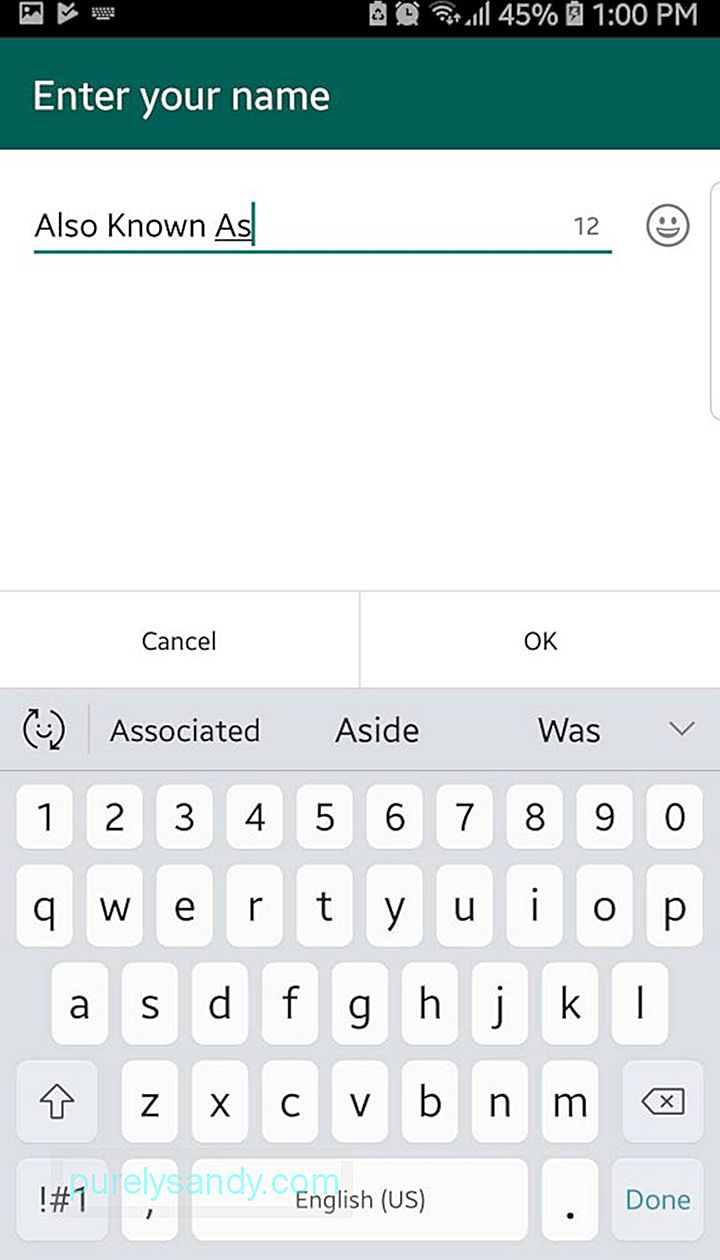
Nagu mainitud, saavad kasutajad oma WhatsAppi nime muuta, nii et saate seda teha ka teie! Nii toimige järgmiselt.
- Puudutage WhatsAppi peamisel lehel paremas ülanurgas kolme punktiga menüüd.
- Valige Seaded.
- Puudutage loendi esimest jaotist - põhimõtteliselt teie WhatsAppi nimi. See avab teie WhatsAppi profiili.
- Puudutage profiililehel nime jaotises ikooni Muuda. Näete, et WhatsApp märgib selgelt, et see pole kasutaja ega konto nimi, vaid on lihtsalt nimi, mis teid WhatsAppi kogukonnas tuvastaks.
- Kui olete valmis, minge lihtsalt seadete juurde ja peamine WhatsAppi leht.
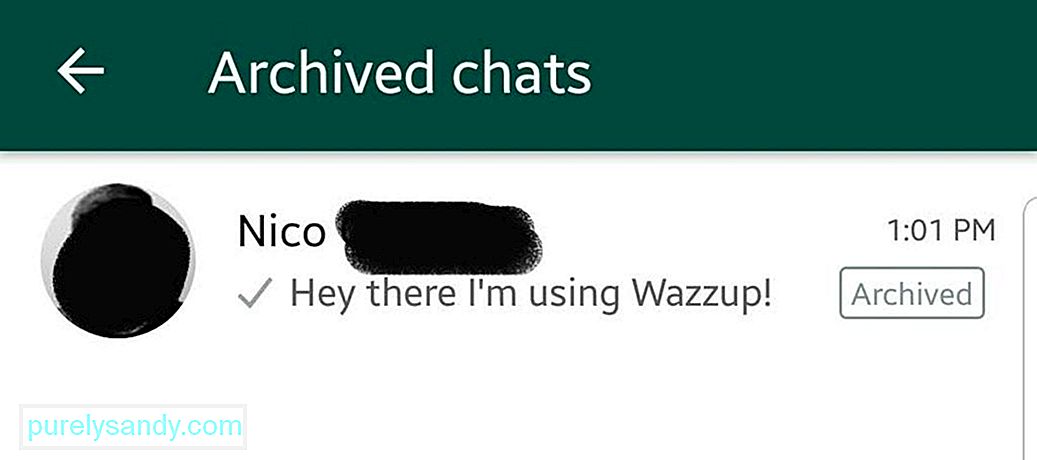
WhatsApp ei ole veel välja pakkunud võimalust lubada kasutajatel vestlusi PIN-koodi või parooli abil lukustada või peita, kuid on olemas viis, kuidas vestlusi peamise vestlusloendi eest kaitsta. See hõlmab vestluste lisamist loendisse Arhiiv. Pidage siiski meeles, et vestluste hoidmine kaustas Arhiiv ei varja vestlust täielikult. Näiteks kui saate arhiivitud lõimes uue sõnumi, teisaldatakse see automaatselt vestluste põhilehele. Vestluse arhiivimiseks tehke lihtsalt järgmist.
- Hoidke vestluste pealehel vestlusniiti, mille soovite arhiivida, kuni ilmub linnuke.
- Järgmisena puudutage arhiivimisikoon kraaniribal kolme punktiga menüü kõrval.
- Ilmub ekraani allosas hüpikaken, mis ütleb, et vestlus on arhiivitud. Arhiivitud vestluste vaatamiseks kerige lihtsalt alla WhatsAppi põhilehe allossa ja puudutage valikut „Arhiivitud vestlused”.
- Vestluse peitmise või arhiivimise tühistamiseks korrake lihtsalt ülaltoodud arhiivimise samme.
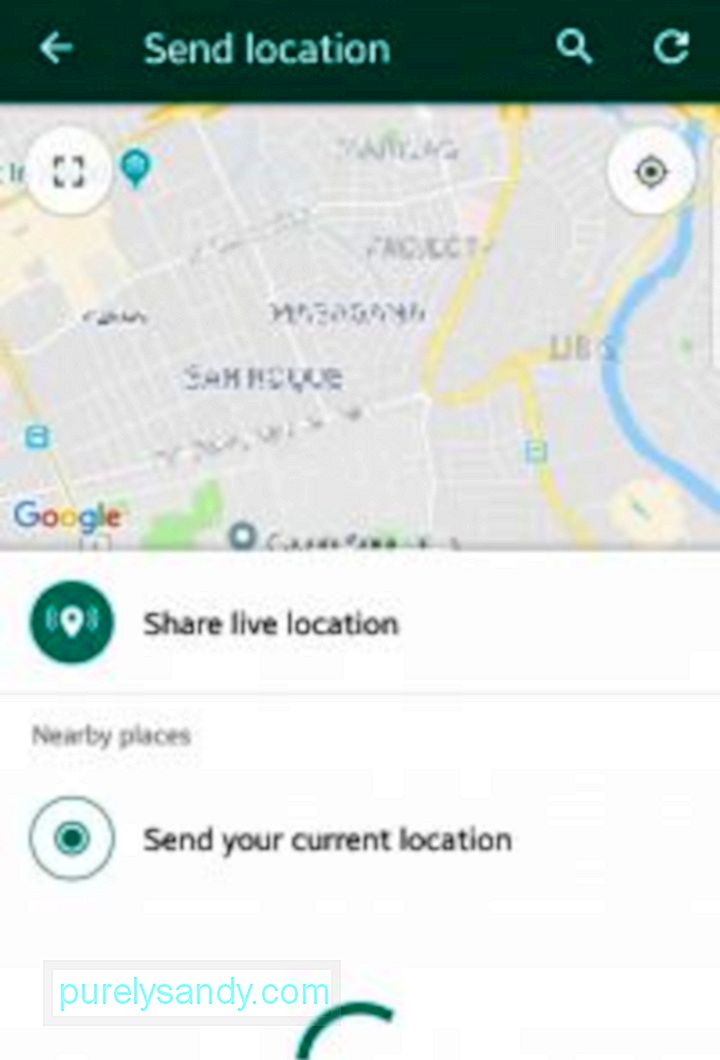
Praeguse staatilise asukoha jagamine WhatsAppi kaudu on funktsioon, mis on olnud kasutusel juba ammu, nii et ilmselt teate, kuidas see töötab. Kuid kas teadsite, et saate nüüd oma reaalajas ühendust oma kontaktidega jagada? See tähendab, et teie asukoht muutub kaardil liikumisel. See võib olla üsna kasulik, kui kohtute kellegagi ja soovite, et ta jälgiks teie positsiooni või kui annate kellelegi teada, et olete ohutult sihtkohta jõudnud. Oma reaalajas asukoha jagamiseks toimige järgmiselt.
- Avage vestlusniit inimese või rühmaga, kellega soovite oma asukohta jagada.
- Puudutage manuse ikooni (kirjaklambri ikoon) ).
- Valige asukoht.
- Järgmises aknas valige Jaga reaalajas asukohta.
- Seejärel valige, kui kaua soovite oma reaalajas asukohta jagada . Võite valida 15 minuti, 1 tunni ja 8 tunni vahel.
- Lõpuks puudutage nuppu Saada.
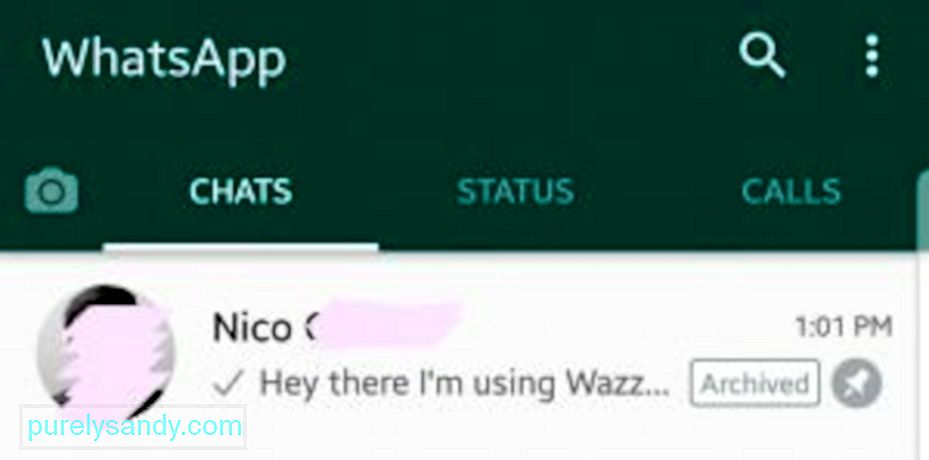
WhatsApp võimaldab kasutajatel vestlusloendi ülaossa kinnitada kuni kolm vestlust. See funktsioon võib olla kasulik, kui soovite, et vestlused teie lemmikkontaktidega jääksid loendi etteotsa, isegi kui muudest ühendustest tulevad uued sõnumid. Vestluse kinnitamiseks toimige järgmiselt.
- Hoidke vestlust, mille soovite kinnitada, ülaossa, kuni ilmub linnuke.
- Puudutage ülemise riba kõrval asuvat ikooni Kinnita prügikastiikoon.
- Vestluse vabastamise tühistamisel järgige samu samme.
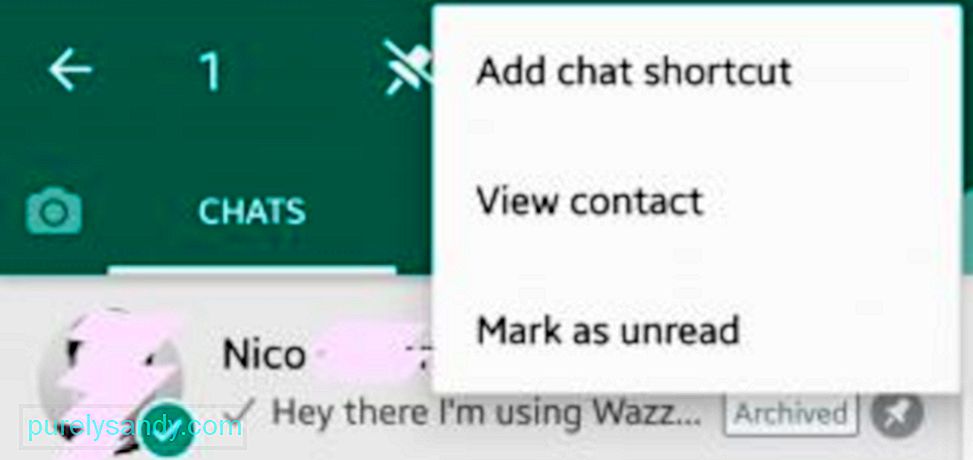
Kui vestluste kinnitamisest vestlusloendi ülaossa ei piisa ja soovite oma lemmikvestlustele palju kiiremat juurdepääsu, saate need lisada oma avaekraanile otseteedena. Nende otseteede koputamisel avaneb vestlusniit automaatselt, ilma et peaksite enne WhatsAppi avama. WhatsAppi vestluse otsetee lisamiseks avalehele tehke järgmist.
- Hoidke loendis WhatsApp Chats vestlust, mille jaoks soovite otsetee luua, kuni ilmub linnuke.
- Seejärel puudutage ülemisel ribal kolme punktiga menüüd.
- Valige Lisa vestluse otsetee.
- Vajutage seadme nuppu Avaleht.
- Otsige avalehelt vestluse otseteed. Kui soovite asukohta muuta, saate seda ümber paigutada.
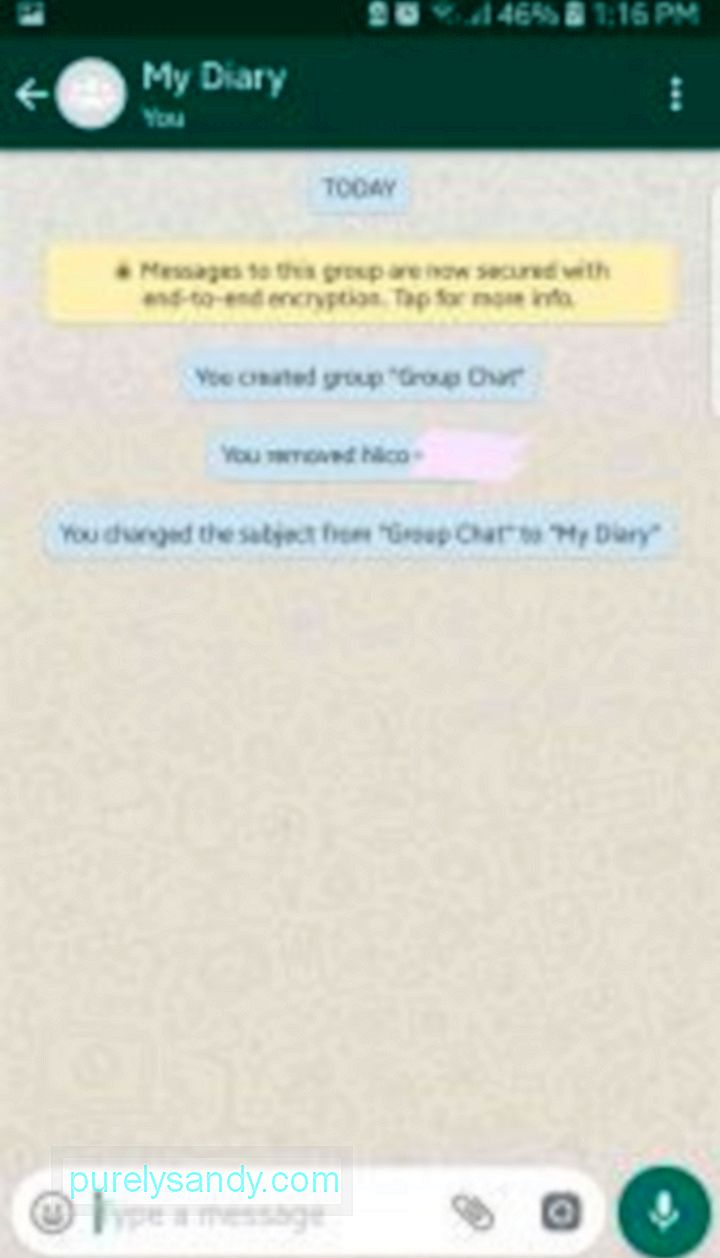
Kui kasutate alati WhatsAppi, siis on teil ilmselt saanud harjumus aeg-ajalt rakendus avada. Selle harjumuse saate muuta millekski veelgi kasulikumaks. Selle toreda trikiga saate kasutada WhatsAppi omaenda päeviku või märkmete rakendusena.
- Kõigepealt looge grupivestlus, lisades ühe oma sõbrast.
- Pärast gruppi on loodud, kustutage või eemaldage teie sõber vestlusest. (Võite siiski kõigepealt oma sõbrale oma plaanist rääkida, et vältida tema tunnete kahjustamist pärast seda, kui olete need pseudorühmavestlusest eemaldanud.)
- Nüüd on selles grupivestluses ainult teie liige. Selles lõimes saate hakata märkmeid, meeldetuletusi ja muid kirju kirjutama. Kuna WhatsApp ei kustuta vestlusgruppe isegi siis, kui seal on ainult üks liige, saate põhimõtteliselt endale sõnumeid kirjutada. Päris nii, kuidas päevik töötab, eks?
- Saate vestlusgrupi ümber nimetada millegi sobivaga, näiteks „Minu päevik”.
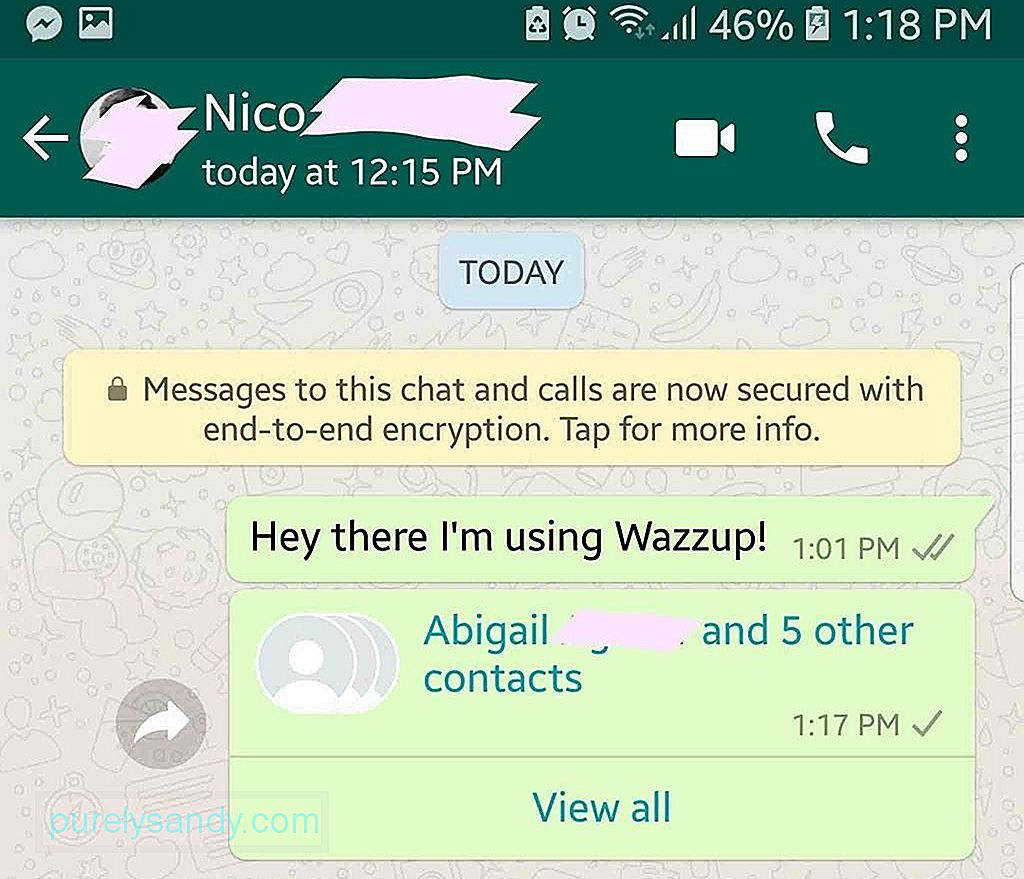
Kui sõber või pereliige on WhatsAppis uus, saate aidata neil rakenduse kasutamisel alustada, saates neile mõlemad tuttavad kontaktid. Seda saate teha järgmiselt.
- Avage vestlusniit kontaktiga, kellega soovite kontakte jagada.
- Puudutage manuse või kirjaklambi ikooni.
- Valige valikute loendist Kontakt.
- Puudutage iga kontakti, mille soovite saata. Valitud kontaktide kõrvale peaks ilmuma roheline linnuke.
- Kui olete kontaktide saatmiseks valinud, puudutage nuppu Saada.
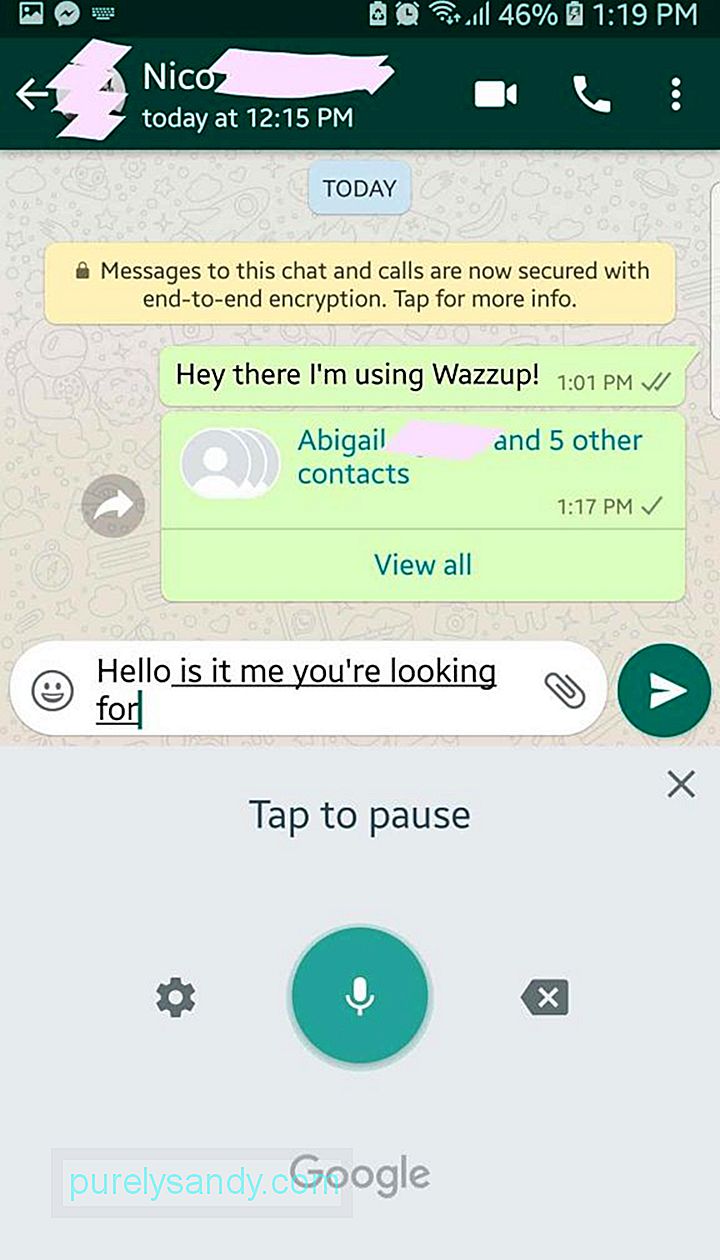
Kui teil on veel aega ja energiat oma WhatsAppi vestluseks avada, pole te ilmselt veel tüdinenud. Kuid teadmine, kuidas sõnumit kirjutada, ilma tegelikult kirjutamata, võib siiski olla kasulik, näiteks kui teete just maniküüri või teete oma kätega midagi muud. See trikk on üsna sarnane Google'i assistendi kasutamisega, kuid see kasutab teie klaviatuuri dikteerimise funktsiooni.
- Puudutage vestluses klaviatuuri kuvamiseks sõnumivälja.
- Puudutage klaviatuuril ikooni Mikrofon.
- Kui ilmub hüpikaken, mis küsib, kas soovite dikteerimise aktiveerida, kinnitage toiming.
- Dikteerige lihtsalt oma sõnum ja teie öeldud sõnad teisendatakse tekstiks. See on tavaliselt täpne ja kiire, kui räägite toetatud keeles.
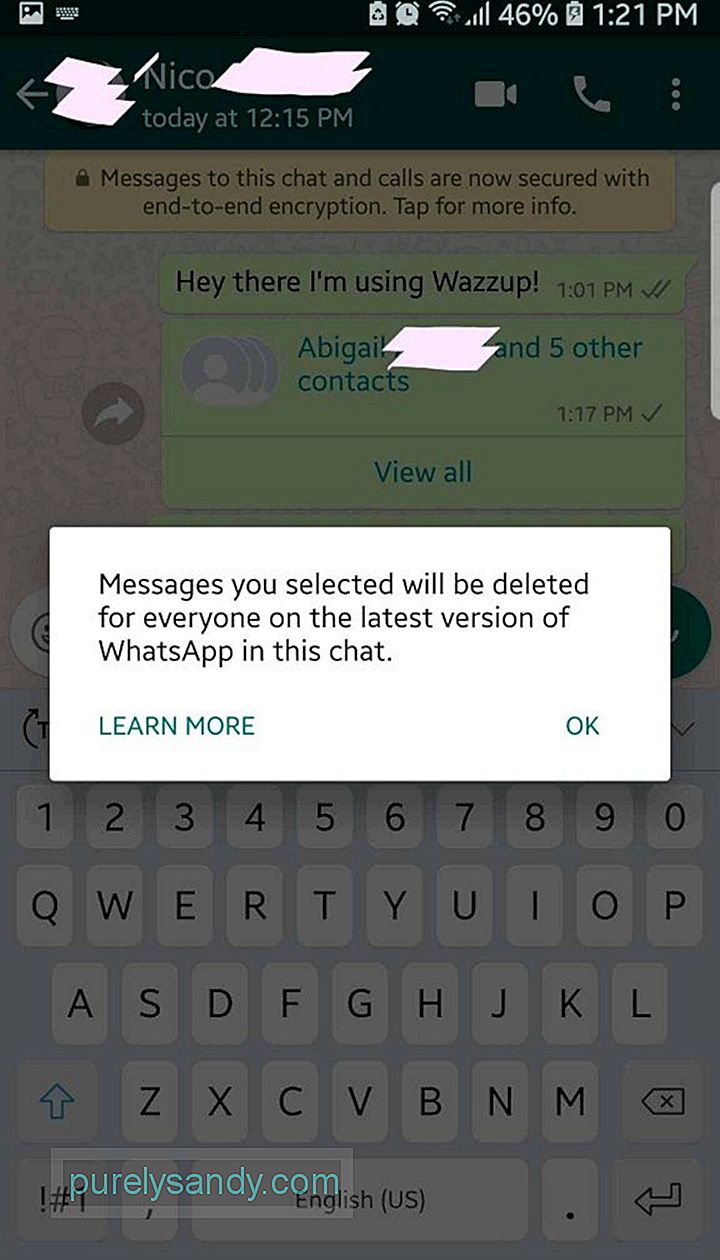
Meil kõigil on hetki, mil soovime, et saaksime öeldu tagasi võtta. Õnneks laseb WhatsApp meil seda teha! Nüüd saate sõnumeid "saatmata jätta", mis sisuliselt kustutab sõnumid nii saatja kui ka vastuvõtja otsast. Sõnumi saatmise tühistamiseks tehke järgmist.
- Hoidke vestlusniidil meeldetuletatavat sõnumit all, kuni ilmub linnuke.
- Puudutage ikooni Kustuta ülemine riba.
- Valige Kustuta kõigile.
Kustutatud kiri asendatakse nüüd sõnaga „Kustutasite selle kirja.” Pange tähele, et WhatsApp muudab aeg-ajalt selle funktsiooni ajalisi piiranguid. Enne saate kirju kustutada ainult 7-minutilise aja jooksul. Nüüd saate tund aega Androidis sõnumite saatmise tühistamiseks.
Kas mõni neist trikkidest on teile kasulik? Andke meile teada, kui olete neid proovinud! Muide, soovitame teil installida Android Cleaner tööriist - rakendus, mis aitab teil oma seadmes olevaid rakendusi, sealhulgas WhatsAppi, maksimeerida, vabanedes rämpsu ja suurendades RAM-i. Ja rohkemate WhatsAppi lahenduste ning muude kasulike Androidi näpunäidete ja trikkide saamiseks muutke tarkvara Testitud külastamine harjumuseks.
Youtube video: Populaarsemad WhatsAppi näpunäited teie Androidis
09, 2025

